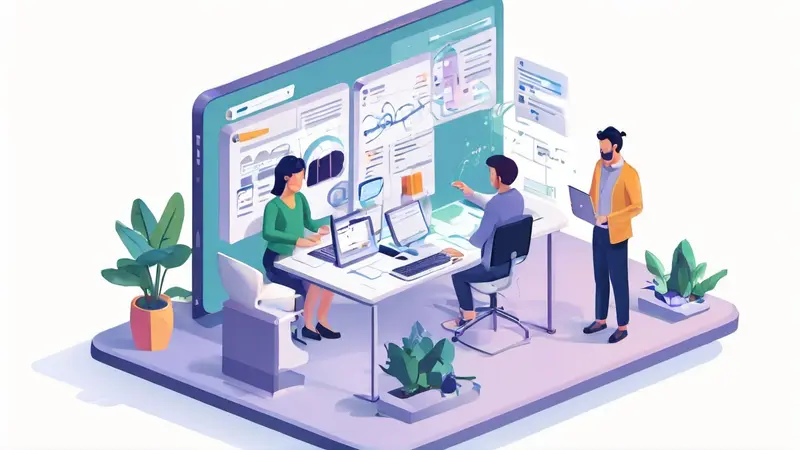
钉钉里的协作文档分享主要有两种方式,一是通过链接分享,二是通过钉钉内部直接分享。 链接分享是指在钉钉文档中生成一个可分享的链接,然后通过各种方式将这个链接发送给其他人,让他们可以通过这个链接直接打开并查看文档。钉钉内部直接分享则是指在钉钉的聊天窗口、群组或者在工作台中直接将文档分享给他人,他们可以直接在钉钉中打开并查看文档。下面我们会详细解读这两种分享方式。
一、链接分享
-
在钉钉文档中,点击右上角的“分享”按钮,然后选择“复制链接”。这时,系统会生成一个可分享的链接。
-
复制这个链接后,你可以通过各种方式将这个链接发送给其他人,例如通过电子邮件、微信、QQ等方式。
-
当他人收到这个链接后,他们可以直接点击这个链接打开文档,或者复制这个链接在浏览器中打开文档。如果他们没有安装钉钉,也可以在浏览器中直接查看文档。
二、钉钉内部直接分享
-
在钉钉文档中,点击右上角的“分享”按钮,然后选择“钉钉内部分享”。
-
你可以选择将文档分享给钉钉中的某个人、某个群组,或者在工作台中分享。
-
当你选择了分享对象后,点击“发送”,这时文档就会被分享给这些人。他们可以直接在钉钉中打开并查看这个文档。
无论是链接分享还是钉钉内部直接分享,你都可以在分享时设置文档的权限,例如是否允许他人编辑、是否允许他人下载等。这样可以保护你的文档不被他人随意修改或者盗版。
总的来说,钉钉里的协作文档分享非常方便,无论是通过链接分享还是通过钉钉内部直接分享,都可以让你的合作伙伴或者团队成员快速方便地查看和使用你的文档。 这对于团队协作来说,无疑提供了极大的便利。
相关问答FAQs:
1. 如何在钉钉协作文档中分享给团队成员?
在钉钉协作文档中,您可以轻松地分享给团队成员。首先,打开您要分享的文档,然后点击页面右上角的分享按钮。接下来,选择您要分享的方式,可以通过复制链接发送给团队成员,或者直接在钉钉群组中分享文档。您还可以设置权限,控制团队成员对文档的编辑和查看权限。
2. 钉钉协作文档如何与外部合作伙伴分享?
如果您需要与外部合作伙伴分享钉钉协作文档,也可以很方便地实现。首先,打开文档并点击分享按钮。然后,选择“生成链接”选项,并设置链接的有效期限和权限。生成链接后,您可以通过复制链接发送给合作伙伴,让他们可以查看和编辑文档。此外,您还可以选择将文档导出为其他格式(如Word或PDF),然后通过电子邮件等方式与合作伙伴分享。
3. 钉钉协作文档如何在移动设备上分享?
如果您想在移动设备上分享钉钉协作文档,也是非常简单的。首先,在钉钉应用中打开您要分享的文档。然后,点击右上角的分享按钮,选择您要使用的分享方式,如钉钉群组、微信、QQ等。您还可以选择复制链接,并通过其他应用或社交媒体分享给其他人。无论您使用的是iOS还是Android设备,都能轻松地与团队成员或合作伙伴分享协作文档。





























